Вы ведь знаете, что такое Spotify? Для тех, кто не в курсе — это пожалуй самый популярный (а также субъективно самый удобный и приятный в использовании) стриминговый музыкальный сервис, легальный и бесплатный (платная подписка с дополнительными плюшками тоже есть). Одна беда — этот сервис официально доступен в развитых странах (США, западная Европа, Австралия), а вот жителям стран третьего мира слушать его не положено. В этой статье я расскажу, как исправить эту досадную несправедливость, а также попутно настроить другие полезные фишки.

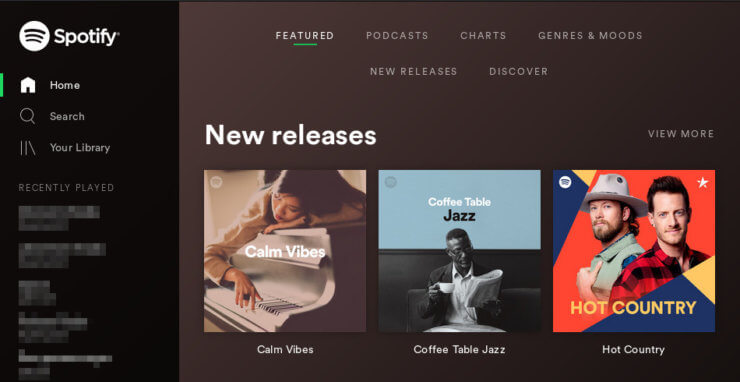
Регистрация в Spotify
Если у вас еще нет аккаунта в Spotify, то первым делом нужно зарегистрироваться. Сделать это без VPN, находясь за пределами «избранных» стран — не получится. Поэтому запускайте свой любимый браузер со своим любимым VPN-сервисом (например, Firefox и Hoxx VPN), заходите на spotify.com и регистрируйтесь. Естественно, при этом нужно использовать VPN одной из поддерживаемых стран (лучше всего США).
Зарегистрировались? Можно пользоваться. Вариантов два — либо использовать web-интерфейс Spotify, либо официальный клиент (который сделан на Электроне, то есть фактически тот же web-player, но упакованный в отдельное приложение).
Первые пару недель использования вы скорее всего не будете знать никаких хлопот, без необходимости включать VPN. Но потом Spotify (что веб-клиент, что приложение) откажется запускаться с формулировкой, что страна у вас неподходящая (ошибка 408). Раньше в таком случае достаточно было один раз залогиниться через VPN и тем самым обеспечить себе очередные две недели бесперебойной работы. Две недели были выбраны по причине, что обычно заграничные поездки у граждан «правильных» стран не превышают этот срок. Ну так вот, в последнее время эта фишка перестала работать, и Spotify стал требовать «правильную» страну при каждом запуске/логине.
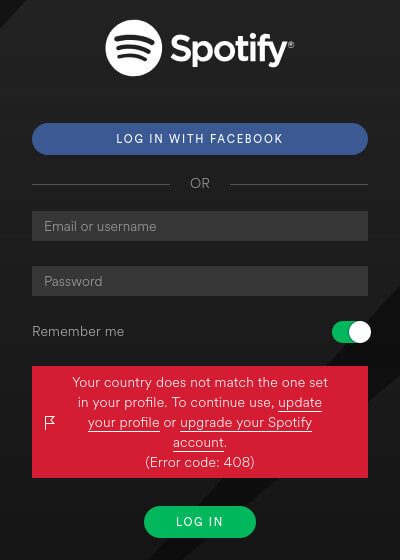
Причем раньше работал вариант: залогиниться в браузере через VPN, а потом запустить клиент без VPN-а. Но сейчас и это уже не работает. В самом клиенте есть настройки proxy, но заставить работать его через бесплатный американский прокси мне так и не удалось. Сейчас работает вариант логина в браузере через VPN, при этом сразу после логина можно сразу отключать VPN и свободно пользоваться.
Чтобы не мудрить с запуском самого клиента через VPN — предлагаю использовать исключительно веб-клиент. В конце концов, браузер ведь все равно практически всегда запущен. Так зачем же грузить систему дополнительными процессами, если можно постоянно держать Spotify включенным в отдельной вкладке браузера?
Правда, у официального клиента есть одно серьезное преимущество — можно настроить глобальные хоткеи и управлять воспроизведением (пауза, следующий трек и т.п.), не заходя в приложение. Но… того же самого при должной настройке можно добиться и при работе в браузере.
Настройка горячих клавиш для Spotify в Chrome
С Хромом все совсем просто — устанавливаете расширение, и всего делов. Теперь вы можете управлять веб-клиентом, даже если окно браузера находится не в фокусе.
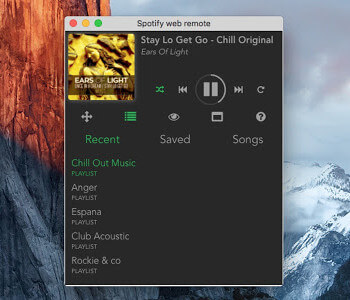
Настройка горячих клавиш для Spotify в Firefox
Для Firefox тоже есть отличный аддон для управления Спотифаем горячими клавишами (страница на Гитхабе).
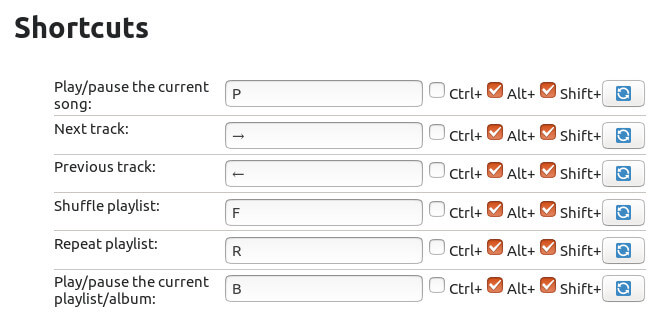
Правда, работает этот аддон только когда Firefox в фокусе (это пока что общее ограничение для всех веб-экстеншенов в новых версиях Firefox). Но разработчики предлагают обходной путь для использования глобальных хоткеев — использовать утилиты типа AutoHotkey, в котором есть опция «ControlSend», позволяющая посылать контролы в неактивные окна. Но AutoHotkey — это забавы для пользователей Windows.
В моей любимой Ubuntu мне удалось обойтись встроенными средствами. Есть такая консольная утилита — «xdotool» (вроде установлена по дефолту). В мануале можно найти примеры ее использования.
Например, вот такой командой можно обновить текущую вкладку в Firefox, даже если Firefox находится не в фокусе:
xdotool search --classname Navigator key F5
При этом такая же команда, но с указанием класса окна, почему-то уже не работает (хотя явно должна, судя по мануалу):
xdotool search --class Firefox key F5
А еще, согласно мануалу, должны работать многоклавишные сочетания, но почему-то не работают:
xdotool search --classname Navigator key shift+alt+p
То есть работают только одноклавишные сочетания (ито я проверял только функциональные клавиши). В Firefox не задействованы функциональные клавиши f2, f4, f8, f12, то есть можно использовать их. Не пугайтесь, реальное переключение можно будет настроить любыми другими комбинациями на ваш выбор, а эти мы просто будем посылать в Firefox в качестве промежуточной команды. Причем самыми используемыми являются всего три команды — «плей/пауза», «следующая композиция» и «предыдущая композиция», поэтому предлагаю настроить только их.
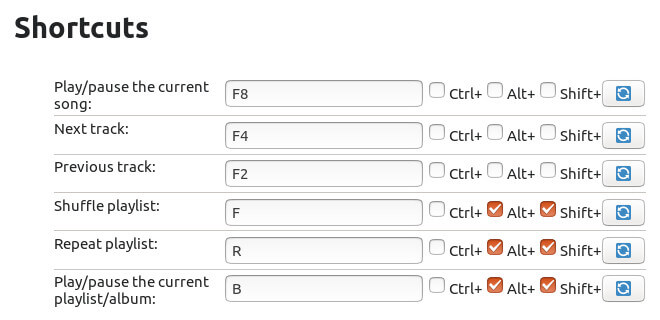
Дальше достаточно просто прописать соответствующие комбинации для желаемых клавиатурных комбинаций. Например, в Ubuntu 16.04 это делается так:
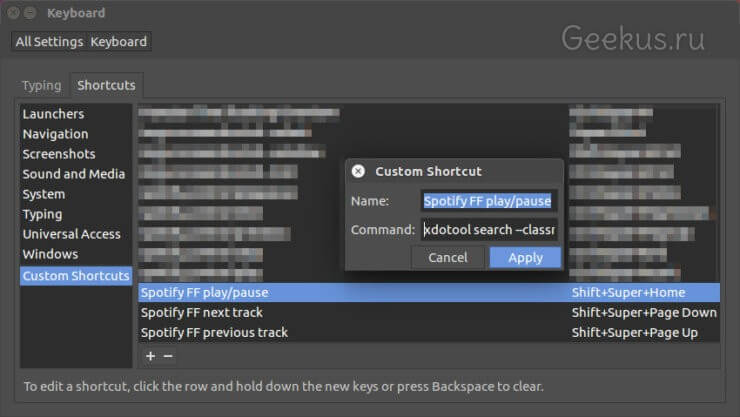
А вот сами команды, которые я настроил для себя (сначала идет название и реально используемое сочетание клавиш, а потом команда, посылаемая в Firefox):
- Spotify FF play/pause — Shift+Super+Home
xdotool search --classname Navigator key F8
- Spotify FF next track — Shift+Super+Page Down
xdotool search --classname Navigator key F4
- Spotify FF previous track — Shift+Super+Page Up
xdotool search --classname Navigator key F2
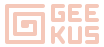
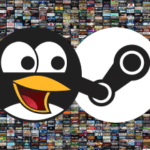

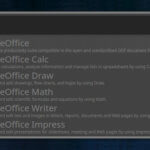
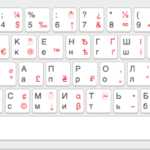
Оставить комментарий